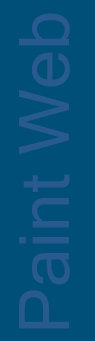Il download delle nostre Toolbar Ŕ riservato agli iscritti alla nostra mailing list. Se non sei ancora iscritto Iscriviti, l'iscrizione Ŕ gratuita
Per accedere all'area riservata e scaricare le toolbar, saranno necessari User Id e Password che ti saranno inviati con la conferma dell'iscrizione alla nostra mailing list
Istruzioni per l'installazione
1) Scaricare l'autoestraente ed eseguirlo facendo doppio click su di esso.
2) Vi verrÓ proposta come cartella di destinazione il percorso C:\programmi\Acad2000, qualora non dovesse corrispondere al percorso in cui Ŕ installato il vostro programma Autocad sostituire tale percorso con quello corretto.
3)La cartella che verrÓ installata non contiene i file dwg, che dovranno invece essere scaricati separatamente dalle nostre liste dei blocchi autocad
Per visualizzare la toolbar nel vostro programma Autocad, seguire queste semplici istruzioni:
1) Lanciare il vostro programma autocad
2) Dal men¨ strumenti scegliete Personalizza men¨..

3) Dalla scheda gruppi di men¨ scegliete Sfoglia..

4) Posizionatevi nella cartella che avete appena installato
es. nel caso degli alberi ci sarÓ un cartella Alberi
5) Selezionare ed aprire il file con estensione mnc presente nella cartella
6) Cliccare sul pulsante carica. **** ATTENZIONE dato che le toolbar che proponiamo sono men¨ parziali, NON selezionate la casella Sostituisci tutto
****

7) Chiudiamo la finestra e clicchiamo con il tasto destro del mouse su una qualsiasi barra degli strumenti, e scegliamo Personalizza
8) Dalla casella Gruppi di men¨ selezioniamo il nuovo men¨ appena caricato.

9) Selezioniamo la barra degli strumenti che ci verrÓ proposti nella lista Barra degli strumenti
Se sono state eseguite correttamente tutte le istruzioni, cliccando sulle icone della toolbar appena installata verranno inseriti i nostri blocchi.